激活Hyper-V,让你的系统一个变多个
对于忠实的电脑爱好者来说,你是否还记得PC时代DIY多系统的情景,我们曾一度使用专业的虚拟机(VMware、Virtual PC)在自己的电脑系统中虚拟出多个子系统,这样既可不影响主系统的运行,又能领略不同的系统带给我们的不同感受。现在不用这么麻烦了,其实Windows10系统已经附带了一个虚拟组件Hyper-V,用户只要激活这个组件,不仅可以轻松拥有多个系统,还能将主系统和虚拟系统组成一个局域网,这样多系统之间就可以方便地进行文件传输了。
激活虚拟组件Hyper-V
为了节省磁盘组件,默认情况下Hyper-V组件并没有被启用,需要时手动在“启用或关闭Windows功能”项中启用即可。启用时,在“开始”菜单中单击“设置”按钮,打开的“设置”窗口,单击窗口右侧的“相关设置”项下的“程序和功能”链接,在打开“程序和功能”窗口中,单击左侧的“启用或关闭Windows功能”,打开“Windows功能”窗口,在此列出了Windows10 所有的安装组件。拖动滚动条找到并勾选“Hyper-V”复选框(图1),随后单击“确定”系统会自动安装并启用该组件。

组件安装完成,重启计算机后,就可以看到开始菜单中多出一个“Hyper-V管理器”,启动该程序即可看到Hyper-V管理器的庐山真面目了。
虚拟个系统试试手
Hyper-V虚拟机提供了虚拟主机和虚拟系统两部分。我们只有创建了虚拟主机后,才能在其基础上安装系统。
1.创建虚拟主机
创建虚拟主机时,先打开Hyper-V管理器主界面,单击右侧边栏中的“新建”→“虚拟机”命令,打开“新建虚拟机向导”对话框,在“安装之前”的提示界面中,直接单击“下一步”按钮,进入到“指定名称和位置”对话框,在“名称”中创建一个虚拟机名称,如“Windows7虚拟机”(图2)。

单击“下一步”按钮,在打开的“指定代数”界面,选中默认的“第一代”即可。接着单击“下一步”按钮,进入“分配内存”界面,在此设置虚拟机内存的大小,一般将内存设置为1024MB即可。用户可以根据PC内存的大小情况来调整虚拟系统所用内存的大小。
单击“下一步”,进入到“配置网络”界面,由于笔者未配置虚拟局域网,因此在此忽略此步操作。
单击“下一步”按钮,打开“连接虚拟硬盘”对话框,点选“创建虚拟硬盘”,在此设置好虚拟磁盘名称、虚拟磁盘保存的位置、虚拟硬盘的大小等信息(图3)。
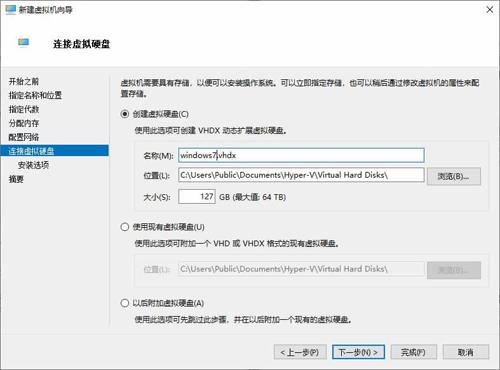
单击“下一步”按钮,进入到“安装选项”界面,在该界面中,笔者选择安装虚拟系统的方式,程序提供了光盘、ISO镜像文件安装方式,如果选择IOS镜像文件,在此需要设置IOS文件所在的路径,设置后单击“完成”按钮完成新建向导,至此虚拟主机创建完成。
创建完成后,虛拟主机显示在“Hyper-V管理器”虚拟机列表中(图4),按照上面的方式我们可以创建多个虚拟机。
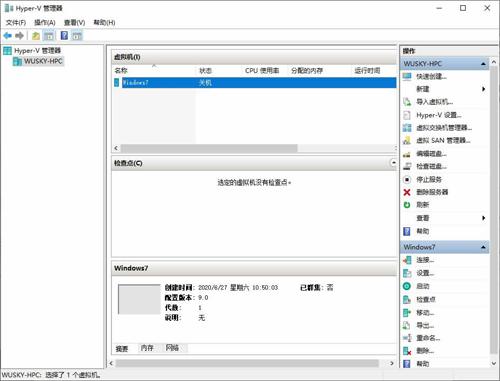
2.为虚拟机装系统
虚拟主机创建完成后,下面就可以在虚拟机中安装系统了。安装系统时,在虚拟机列表中选择该虚拟机,单击右侧的“连接”,打开虚拟机窗口,如果在安装虚拟机时设置了安装系统的源文件,在此直接单击工具栏中的“启动”按钮,即可开始安装系统,系统安装过程和计算机中安装系统的过程一样,在此就不一一赘述。
小提示:如果用户想更改安装系统的源文件,只需要单击菜单栏中的“媒体→DVD驱动器”链接,重新选择系统的安装镜像文件即可,选择后单击“启动”按钮继续安装。
建个网络通通信
上面创建的虚拟机还是一个“裸奔”的系统,没有加入任何网络,所以不能和外界通信,那么如何将创建的多个虚拟机连接到一个网络中让它们通信自由呢?这时可以在Hyper-V管理器中创建一个虚拟局域网,将各个虚拟机加入局域网就可以自由通信了。
1.创建虚拟交换机
这一切Hyper-V都为用户准备好了,多个虚拟机系统连接必须要有交换机的支持,因此在“Hyper-V管理器”中创建一个虚拟交换机是必要的。创建时,单击“Hyper-V管理器”右侧列表中的“虚拟交换机管理器”链接,打开“虚拟交换机管理器”窗口,在该界面直接单击“创建虚拟交换机”按钮,打开“虚拟交换机创建”窗口,输入创建交换机的名称、说明等信息。在下面的“连接类型”中,选择“外部网络”,并在下面的外部网络列表中,选择当前电脑上网所使用的物理网卡名称(图5)。
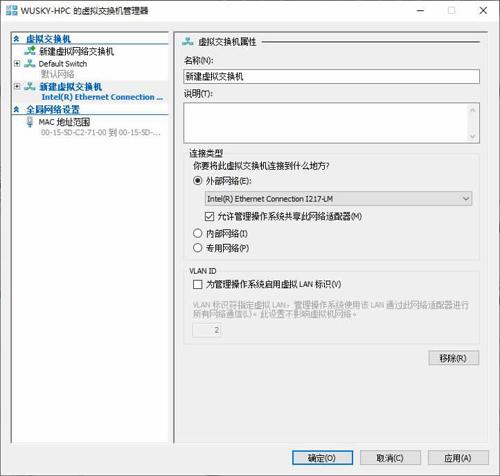
设置完成后,单击“确定”即可创建成功。创建成功后,用户可以看到在系统的网络连接中多出一个名为“VETHERNET”的网络连接,这就是刚刚创建的虚拟交换机的虚拟网卡(图6)。这样虚拟局域网设置完成。

小提示:如果你所在的网络使用的是指定IP,那么就要对网卡进行IP绑定设置,该网卡的IP地址要和宿主机的IP地址在同一网段,子网掩码、网关、DNS和当前宿主机的相同即可。
2.加入虚拟局域网
虚拟局域网设置完成后,要想使创建的虚拟机正常上网,还需要将虚拟机添加到虚拟局域网中。
加入时,在“Hyper-V管理器”的虚拟机列表中,选择需要加入虚拟局域网的虚拟机,并单击右侧的“设置”按钮,打开“虚拟机设置”对话框。在右侧的硬件列表中选择“网络适配器”,激活“网络适配器”设置界面,在右侧窗口的“虚拟交换机”下拉菜单中,选择刚刚创建的虚拟交换机名称(图7),随后单击“确定”按钮,这样就将该虚拟机添加到当前网络中。通过上面的各项设置后,创建的虚拟机就可以正常上网了。

怎么样,在Windows10下安装多个虚拟系统是不是很方便?如果你依然怀念以前的WindowsXP,如果你想试试LINUX系统,如果你想实现一机多系统,不妨试着激活Hyper-V组件试试吧!

